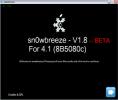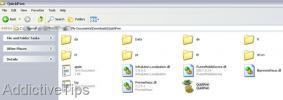Kuidas vältida kataloogi skaneerimist Android-galerii abil
Teie pildigalerii kiire ja sujuv laadimine kestab ainult siis, kui teie Android-seade on uus või värskelt pühitud. Kui olete oma seadme rakenduste, muusika ja pildialbumitega oma südame sisu täitnud, hakkab see võtma rohkem kui vajalik osa aeg SD-kaardi piltide skannimiseks, laadides kõik alates kaamerast tehtud piltidest kuni taustapiltide, albumikujutiste ja ekstraheeritud ikoonini pakid. Üldiselt ei soovi kasutajad, et albumite kujundused ja ikoonid raputaksid galeriid ja laseksid laadida selle kiirust. Mõni soovib isegi teatud kataloogi või pildialbumit galeriist peita. Kui mõni eelnimetatutest kehtib teie jaoks, siis liituge meiega pärast lahenduse otsimist.
Kuigi enamik galeriirakendusi, näiteks Sense'i ja MIUI loomulikud galeriid, võivad lubada kataloogide peitmist liidese eest, ei peata need tavaliselt selliste kataloogide laadimist käivitamisel. Samuti ei taga see meetod teie privaatsust, kuna peidetud kataloogid on rakenduses hõlpsasti leitavad.
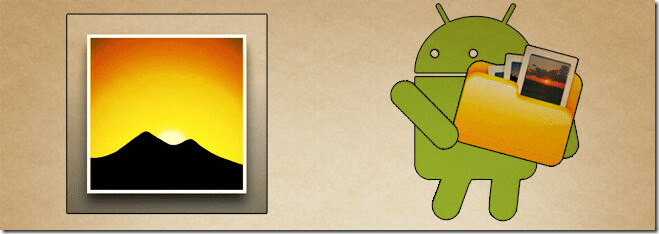
Selleks, et galeriirakendus neid katalooge skannimisel käivitamisel ei skanniks, peate kasutama ühte järgmistest meetoditest. Kui proovite mõnda pärast järgmist galerii käivitamist mõnda järgmistest funktsioonidest, peate tehtud muudatuste vaatamiseks seda värskendama (või sundma sulgema ja uuesti avama).
1. meetod - .nomedia faili loomine
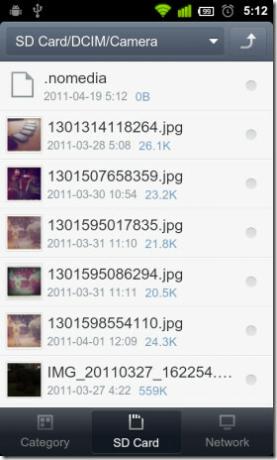 Mis tahes failide uurija / halduri rakenduse (nt Astro File Manager või File Expert) abil liikuge kausta, mille soovite peita, ja looge tühi fail pealkirjaga „.nomedia”.
Mis tahes failide uurija / halduri rakenduse (nt Astro File Manager või File Expert) abil liikuge kausta, mille soovite peita, ja looge tühi fail pealkirjaga „.nomedia”.
Üks viis selleks on:
- Kopeerige olemasolev teksti (.txt) või isegi pildifail (.jpg / .jpg) nimetatud kataloogi,
- Avage see tekstiredaktoris (hoidke faili all ja valige kuvatavast kontekstimenüüst sobiv suvand),
- Kustutage selle sisu (hoidke teksti all, Vali kõik ja Kustuta), salvestage muudatused ja väljuge,
- Nimetage see ümber .nomediaks (hoidke faili uuesti all ja valige Nimeta ümber selle kontekstimenüüst).
See meetod keelab valitud kataloogi meediumiskaneerimise, põhjustades galerii käivitamisel kataloogi täielikult vahele.
2. meetod - punkti prefiksi lisamine
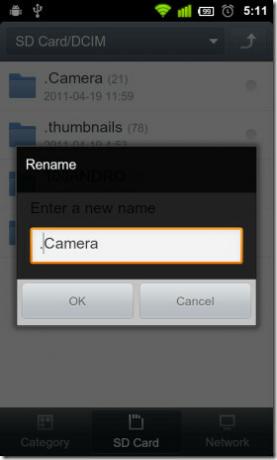 Mis tahes failide uurija / halduri rakenduse abil leidke kataloog, mille soovite peita, ja lisage „.”Nime ees („.katalogi nimi”).
Mis tahes failide uurija / halduri rakenduse abil leidke kataloog, mille soovite peita, ja lisage „.”Nime ees („.katalogi nimi”).
Kui kasutate Astro, peate hoidma kataloogi all ja valima Redigeerimine> Nimeta ümber oma kontekstimenüüst.
See meetod teisendab valitud kausta peidetud kataloogiks. Failide uurijatel, nagu Super Manager, eFile ja MIUI omapärastel failide uurijatel, pole võimalust vaikimisi lubatud peidetud kaustu vaadata. Nii et kui teie muudetud kataloog kaob liidesest, ärge muretsege. See on endiselt olemas.
Võite tehtud muudatused hiljem lubada, et tehtud muudatused taastada. Teise võimalusena võite oma seadme alati arvutiga ühendada ja SD-kaardi paigaldada. Punkti prefiks peidab kataloogi ainult Linuxi-põhistes süsteemides. Saate neid vaadata, kui näiteks teie arvutis töötab Windows.
3. meetod - superhalduri või .nomediahalduri kasutamine
Kui kasutate Superjuht, saate mitme kataloogi meediumiskaneerimise keelata, valides iga ees oleva ruudu ja koputades allpool asuvat meediumiskannamise nuppu. Järgmine ekraanipilt (vasakul) peaks asjad selgeks tegema.
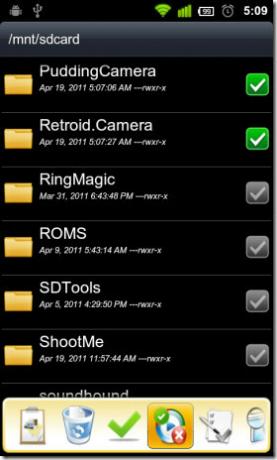
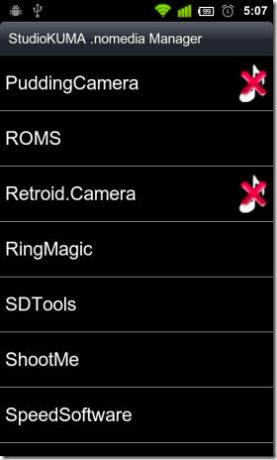
Kui otsite kiiremat ja kasutajasõbralikumat lahendust, võiksite proovida StudioKUMA .nomedia haldur.
Mõlemad rakendused pakuvad teile sisuliselt ühe kuni kahe kraaniga alternatiivi .nomedia faili loomiseks soovitud kataloogides (1. meetod). Kui arvate, et peate kaustade meediumianalüüsi korduvalt lubama ja keelama, on kõige parem installida üks mainitud rakendustest, vastasel juhul piisab käsitsimeetodist.
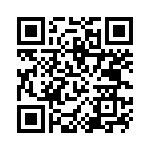
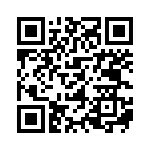
Laadige alla Super Manager Lite
Laadige alla StudioKUMA .nomedia Manager
otsing
Viimased Postitused
Kuidas juurutada HTC Desire Z-d [ADB-meetod]
Me ei tea tegelikult, kas teil on oma HTC Desire Z seni olemas, kui...
Kuidas: Jailbreak iOS 4.1 beetaversioon iPhone 3GS-is Sn0wBreeze abil Windowsis
Lõpuks on mõned suurepärased uudised iPhone 3GS-i omanikele, kes ot...
Kuidas: parandage iPhone 3G / 3GS 1015 iTunes Restore Error
iPhone 3G ja iPhone 3GS omanikud peavad olema tuttavad iTunes'i vea...

![Kuidas juurutada HTC Desire Z-d [ADB-meetod]](/f/6754cfe81c96e5f9a3112e639caddb78.jpg?width=680&height=100)